Överför kontakt från iPhone till dator med/utan iTunes
Många läsare har nyligen frågat oss hur man överför kontakter från iPhone till dator. När allt kommer omkring är våra kontakter en av de mest vitala delarna av vår iPhone och vi bör vidta några ytterligare åtgärder för säkerhets skull förlora kontakter på iPhone. Efter att ha lärt oss hur man kopierar kontakter från iPhone till PC kan vi behålla dem som Säkerhetskopiering av iPhone-kontakter eller överför dem till någon annan enhet också. Tack och lov finns det många sätt att kopiera kontakter från iPhone till PC. I den här artikeln kommer vi att ge dig tre olika sätt att överföra kontakter från iPhone till PC eller Mac (med och utan iTunes).
Del 1: Hur man överför kontakter från iPhone till dator med iTunes
Du måste vara bekant med iTunes om du är en frekvent konsument av Apple-produkter. Det erbjuder en fritt tillgänglig lösning för att överföra kontakter från iPhone till dator. Eftersom iTunes fungerar på både Mac- och Windows-system kommer du inte att möta några problem med att använda det.
Men iTunes kan inte ta en selektiv säkerhetskopiering av dina data. Därför kan du inte enbart kopiera kontakter från iPhone till PC. I den här metoden måste vi säkerhetskopiera hela iPhone med iTunes på datorn. Senare kan du återställa hela denna säkerhetskopia till din enhet. På grund av detta föredrar många användare inte att iTunes överför sina kontakter. Ändå kan du följa dessa steg för att lära dig hur du kopierar kontakter från iPhone till PC.
1. Starta en uppdaterad version av iTunes på ditt Mac- eller Windows-system och anslut sedan din iPhone till datorn. Nu är det bara att vänta tills det upptäcks automatiskt.
2. När den är ansluten väljer du din iPhone från enhetssektionen och går till fliken Sammanfattning. Till höger, gå till panelen Säkerhetskopiering och välj ‘Den här datorn’ för att lagra din enhetssäkerhetskopiering.
3. För att kopiera kontakter från iPhone till PC, klicka på knappen ‘Säkerhetskopiera nu’ under avsnittet Manuell säkerhetskopiering och återställning.
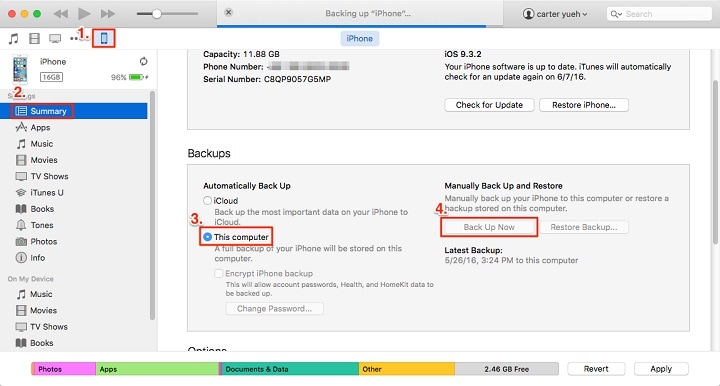
Detta tar manuellt en säkerhetskopia av din iPhone-data, inklusive dina kontakter.
Del 2: Kopiera kontakter från iPhone till PC/Mac med DrFoneTool – Phone Manager (iOS)
Eftersom iTunes inte kan ta en selektiv säkerhetskopiering av iPhone-data, letar användare ofta efter bättre alternativ till iTunes. Vi rekommenderar att du använder DrFoneTool – Telefonhanterare (iOS) eftersom det kan hjälpa dig att importera, exportera och hantera dina data. Med DrFoneTool kan du överföra ditt innehåll mellan din iOS-enhet och dator sömlöst. Du kan också överföra iTunes-media utan att använda iTunes (eftersom användare tycker att det är ganska komplicerat). Förutom kontakter kan du flytta alla andra typer av datafiler som meddelanden, foton, musik, videor och mer.
Det är en av funktionerna i DrFoneTool och ger en 100 % säker och pålitlig lösning. Du kan använda DrFoneTool – Phone Manager (iOS) för att flytta dina data eller underhålla säkerhetskopian också. Den kan också användas till flytta dina kontakter till en annan enhet på minuter. Det bästa med DrFoneTool – Phone Manager (iOS) är att det också kan användas för att selektivt flytta ditt innehåll. Verktyget är kompatibelt med alla ledande iOS-enheter, inklusive iOS 15. Du kan lära dig hur du överför kontakter från iPhone till dator med hjälp av DrFoneTool – Phone Manager (iOS) steg för steg handledning.

DrFoneTool – Telefonhanterare (iOS)
Överför iPhone-kontakter till dator utan iTunes
- Exportera och importera dina foton, musik, videor, SMS, kontakter samt appar, etc.
- Säkerhetskopiera och återställ ovanstående data enkelt utan att förlora.
- Överför musik, bilder, videor, kontakter, meddelanden etc mellan mobiltelefoner.
- Migrera dina filer från iOS-enheter till iTunes och vice vesa.
- Omfattande kompatibel med de senaste iOS-versionerna som körs på iPhone, iPad eller iPod touch.
1. Installera DrFoneTool på din dator och starta det när du vill kopiera kontakter från iPhone till PC. Välj modulen ‘Telefonhanterare’ till att börja med.

2. Anslut din iPhone till systemet med en autentisk kabel. När din enhet har upptäckts förbereder applikationen den automatiskt för följande steg.
3. Du kommer att få ett liknande gränssnitt som detta när din enhet är klar. Nu, istället för att välja en genväg, gå till fliken ‘Information’.

4. Detta visar en lista över dina kontakter och meddelanden. Från den vänstra panelen kan du växla mellan dem. Du kan växla mellan dem.
5. Härifrån kan du också få en förhandsvisning av dina kontakter efter att du har valt den. Välj bara de kontakter som ska överföras. Du kan också markera alternativet Välj alla för att kopiera alla kontakter på en gång.
6. När du har valt de kontakter du förbereder för att överföra, klicka på knappen Exportera i verktygsfältet. Detta ger olika alternativ för att överföra kontakter (via vCard, CSV-fil och mer).

7. Välj helt enkelt det alternativ du väljer och spara iPhone-kontakter på ditt system på nolltid.
Slutligen kan du kontakter från iPhone till PC. Om du vill redigera dessa kontakter i Excel kan du exportera dem som en CSV-fil. Annars rekommenderar vi att du exporterar dem till en vCard-fil eftersom den kan flyttas till vilken annan iOS-enhet som helst.
Del 3: Överför kontakter från iPhone till PC/Mac med iCloud
Om du letar efter en alternativ metod för att lära dig hur du kopierar kontakter från iPhone till PC, kan du ta hjälp av iCloud. Du kan synkronisera dina kontakter med iCloud och senare exportera vCard till ditt system. Dessutom, om du vill, kan du helt enkelt synkronisera dina kontakter med iCloud-applikationen också. Men du måste förstå att synkronisering fungerar åt båda hållen. Ändringarna kommer att uttryckas överallt om du tar bort kontakterna från en källa. För att lära dig hur du överför kontakter från iPhone till PC med iCloud, kolla dessa steg:
1. Lås upp din iPhone och gå till dess Inställning > iCloud. Se till att du har aktiverat synkroniseringsalternativet för kontakter genom att slå på växlingsknappen.
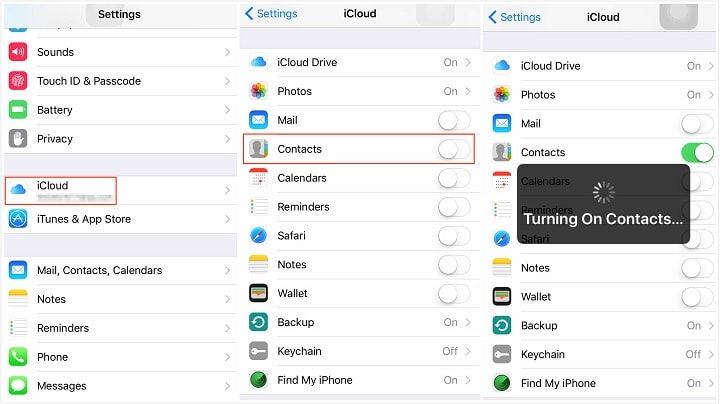
2. När du har synkroniserat dina kontakter till iCloud kan du enkelt synkronisera det med andra enheter också. Starta iCloud-skrivbordsprogrammet på din Mac eller Windows-dator och aktivera synkroniseringsalternativet för kontakter också.
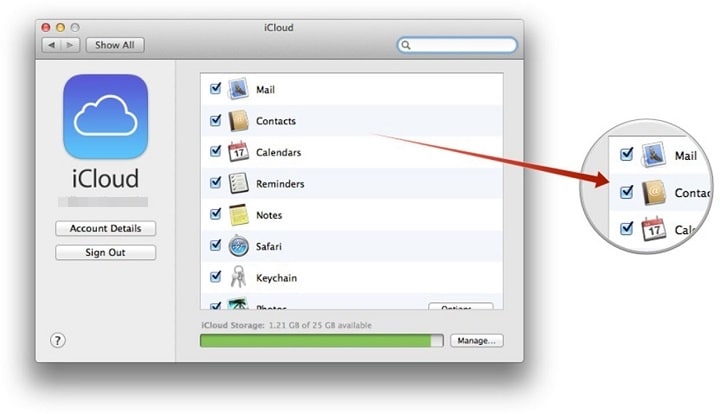
3. Om du vill kopiera kontakter manuellt från iPhone till PC, logga in på ditt iCloud-konto från dess officiella webbplats.
4. Gå till avsnittet Kontakter på ditt iCloud-konto. Detta kommer att visa en lista över alla kontakter som synkroniserats från din enhet.
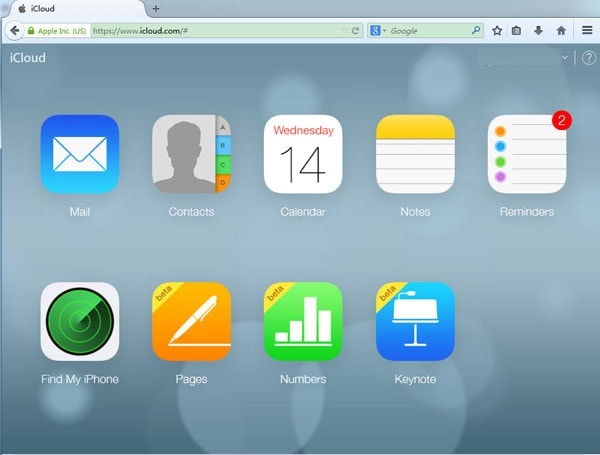
5. Du kan välja de kontakter du vill flytta och klicka på Inställningar (kugghjulsikonen) längst ned till vänster.
6. Välj alternativet ‘Exportera vCard’ för att exportera de valda kontakterna till en vCard-fil.

På så sätt kan du lära dig hur du kopierar kontakter från iPhone till PC. Denna vCard-fil kommer att lagras på din PC eller Mac. Senare kan du kopiera den här vCard-filen till vilken annan enhet som helst.
Du skulle kunna lära dig hur du överför kontakter från iPhone till dator efter att ha läst den här guiden. DrFoneTool Switch är det enklaste och snabbaste sättet att kopiera kontakter från iPhone till PC. Det ger en problemfri lösning för att importera och exportera dina data mellan din iOS-enhet och dator. Med ett användarvänligt och intuitivt gränssnitt kommer det att göra det lättare för dig att lära dig hur du överför kontakter från iPhone till PC.
Senaste artiklarna

